ສາລະບານ
ສະມາດໂຟນ Android ໄດ້ກາຍເປັນສ່ວນໜຶ່ງທີ່ສຳຄັນຂອງວິຖີຊີວິດທີ່ທັນສະໄໝຂອງພວກເຮົາ. ການຄິດເຖິງມື້ໜຶ່ງໂດຍບໍ່ໃຊ້ແອັບ Android ແມ່ນເປັນເລື່ອງທີ່ຍາກ.
ວຽກຄອມພິວເຕີຂັ້ນຕົ້ນ ແລະ ຂັ້ນສູງຫຼາຍອັນແມ່ນຜ່ານໄປຈາກຄອມພິວເຕີ ແລະ ເຮັດແບບງ່າຍໆດ້ວຍຄວາມສະດວກສະບາຍຂອງອຸປະກອນ Android ອັດສະລິຍະ.
ແນວໃດກໍ່ຕາມ, ຜູ້ຊ່ຽວຊານບາງຄົນ ແລະພະນັກງານອອນໄລນ໌ປົກກະຕິນັ່ງຫຼາຍຊົ່ວໂມງຢູ່ທາງຫນ້າຂອງຄອມພິວເຕີແລະຄອມພິວເຕີ. ດັ່ງນັ້ນ, ເຂົາເຈົ້າຕ້ອງໄປອີກຫຼາຍໄມລ໌ເພື່ອໃຊ້ PC ແລະສະມາດໂຟນພ້ອມໆກັນ.
ວິທີຄວບຄຸມໂທລະສັບ Android ຂອງທ່ານຈາກຄອມພິວເຕີ ຫຼືແລັບທັອບຜ່ານ wifi? ຖ້າມັນບໍ່ເຢັນ, ແມ່ນຫຍັງອີກແດ່ທີ່ສາມາດເຮັດໄດ້?
ໃນບົດຄວາມນີ້, ທ່ານຈະຮຽນຮູ້ການຕັ້ງຄ່າເພື່ອເຊື່ອມຕໍ່ ແລະຄວບຄຸມ Android ຂອງທ່ານຈາກ PC ໃນປີ 2022.
ສາລະບານ
ເບິ່ງ_ນຳ: WiFi Extender ທີ່ດີທີ່ສຸດສໍາລັບ Xfinity- ຂໍ້ດີຂອງການຄວບຄຸມ Android ຈາກ PC ມີຫຍັງແດ່?
- ວິທີຄວບຄຸມອຸປະກອນ Android ຂອງທ່ານຈາກ PC?
- #1. AirDroid:
- #2. TeamViewer:
- #3. Vysor
- #4. PushBullet
- #5. SideSync
- #7. Apowermirror
- #8. Mirror GO
- ສະຫຼຸບ
ຂໍ້ດີຂອງການຄວບຄຸມ Android ຈາກ PC ມີຫຍັງແດ່?
ການຄວບຄຸມອຸປະກອນ Android ຂອງທ່ານຈາກ PC ຂອງທ່ານຈະເປັນປະໂຫຍດໃນຫຼາຍວິທີ. ຫນ້າທໍາອິດ, ມັນຈະເຮັດໃຫ້ວຽກຂອງທ່ານງ່າຍຂຶ້ນແລະປະຫຍັດເວລາແລະຄວາມພະຍາຍາມຂອງທ່ານ. ສະນັ້ນ ເຮົາມາເບິ່ງບາງຂໍ້ໄດ້ປຽບທີ່ເປັນໄປໄດ້ຂອງການຄວບຄຸມ android ຈາກ PC.
- ທ່ານສາມາດຮັບ ຫຼືໂທຈາກ PC ໄດ້.
- ທ່ານສາມາດສົ່ງ ແລະຮັບ SMS ຫຼືຂໍ້ຄວາມ WhatsApp ຈາກຄອມພິວເຕີຂອງທ່ານໄດ້ຢ່າງງ່າຍດາຍ.
- ການຄວບຄຸມ Android ຈາກ PC ຍັງອະນຸຍາດໃຫ້ທ່ານເຂົ້າເຖິງທາງເລືອກໃນການໂອນໄຟລ໌ໄດ້. -versa.
- ສະດວກ ແລະປະຫຍັດເວລາ.
- ຊ່ວຍໃຫ້ການຈັດການສະມາດໂຟນ ແລະ PC ຂອງທ່ານໄດ້ດີຂຶ້ນພ້ອມໆກັນ.
ວິທີຄວບຄຸມອຸປະກອນ Android ຂອງທ່ານຈາກ PC?
ຫຼັງຈາກຮູ້ຂໍ້ດີຂອງການຄວບຄຸມ android ຈາກ PC, ເຈົ້າອາດສົງໄສວ່າຈະເຮັດແນວໃດ? ແອັບເຫຼົ່ານີ້ຊ່ວຍໃນການບັນລຸວຽກງານການຄວບຄຸມ Android ຈາກ PC ແລະປະຕິບັດວຽກງານອື່ນໆ.
ກ່ອນໜ້ານີ້, ທຸກຄົນເຄີຍໂອນຂໍ້ມູນຈາກສະມາດໂຟນໄປໃສ່ PC ດ້ວຍການຊ່ວຍເຫຼືອຂອງສາຍ USB, ແຕ່ພວກເຮົາແມ່ນໃນປີ 2022. ໃຫ້ພວກເຮົາຍອມຮັບວ່າວິທີການນີ້ບໍ່ແມ່ນພຽງແຕ່ວັດຖຸບູຮານ, ແຕ່ຍັງໃຊ້ເວລາຫຼາຍ. ນອກຈາກນີ້, ການເຊື່ອມຕໍ່ແບບນີ້ມາພ້ອມກັບຂໍ້ຈຳກັດຂອງມັນ.
ບາງຄັ້ງການເຊື່ອມຕໍ່ຜ່ານສາຍ USB ກໍ່ບໍ່ສາມາດເຮັດໄດ້ຍ້ອນບັນຫາໜຶ່ງ ຫຼືອີກບັນຫາໜຶ່ງ. ບໍ່ສາມາດຊອກຫາສາຍ USB ໄດ້, ການເຊື່ອມຕໍ່ທີ່ຕັດການເຊື່ອມຕໍ່ໃນປັດຈຸບັນແລະຫຼັງຈາກນັ້ນ, ແລະ PC ບໍ່ສາມາດກວດພົບໂທລະສັບສະຫຼາດ Android ແມ່ນເພື່ອຕັ້ງຊື່ຈໍານວນຫນຶ່ງ.
ການແກ້ໄຂຂັ້ນສູງທີ່ສຸດຂອງບັນຫານີ້ແມ່ນການນໍາໃຊ້ Wi-Fi ເພື່ອ ສ້າງການເຊື່ອມຕໍ່. ມັນພຽງແຕ່ຄລິກທັນທີ, ແລະການຈັບຄູ່ຈະເກີດຂຶ້ນທັນທີ. ດ້ວຍການເຊື່ອມຕໍ່ນີ້ຖືກສ້າງຕັ້ງຂຶ້ນ, ທ່ານສາມາດເຮັດໄດ້ເລີ່ມຕົ້ນການເຮັດວຽກແລະການຄຸ້ມຄອງອຸປະກອນມືຖືຂອງທ່ານໄດ້ຢ່າງງ່າຍດາຍ. ວິທີການນີ້ຖືວ່າສະດວກກວ່າເພາະວ່າບໍ່ມີສາຍເຊື່ອມຕໍ່, ບໍ່ຕ້ອງຢ້ານການເຊື່ອມຕໍ່ຫຼຸດລົງ, ແລະຂະບວນການໂດຍລວມແມ່ນໄວ ແລະເຊື່ອຖືໄດ້.
ນີ້ແມ່ນລາຍຊື່ຂອງແອັບພລິເຄຊັນຍອດນິຍົມໃນການຄວບຄຸມ Android ຈາກ PC:
#1. AirDroid:
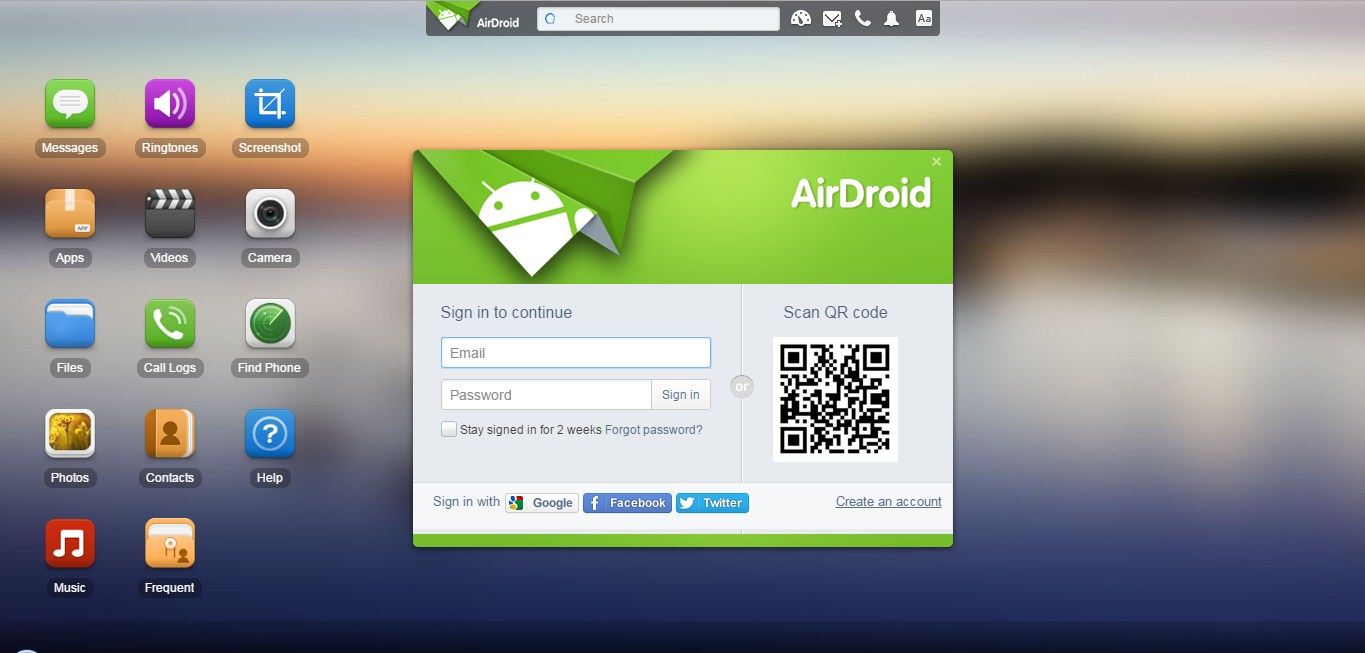
AirDroid ເປັນໜຶ່ງໃນກິດການຄຸ້ມຄອງມືຖືທີ່ດີທີ່ສຸດໃນການໂອນໄຟລ໌ໃນເວທີຕ່າງໆເຊັ່ນ Windows, Android, iOS, ແລະ Linux. ນອກຈາກນັ້ນ, ມັນສະຫນອງການຄວບຄຸມອຸປະກອນ Android ຂອງທ່ານຈາກຫນ້າຈໍຄອມພິວເຕີ Windows 10.
ທ່ານຕ້ອງການ mirror ອຸປະກອນກ່ອນ, ແລະ app ຈະຄວບຄຸມທຸກການກະທໍາຂອງອຸປະກອນມືຖືຂອງທ່ານຈາກຫນ້າຈໍຄອມພິວເຕີຫຼື desktop ໄດ້ຢ່າງສົມບູນ. . ນີ້ເກີດຂຶ້ນກັບການຊ່ວຍເຫຼືອຂອງຄອມພິວເຕີຂອງທ່ານໂດຍຜ່ານການນໍາໃຊ້ Wi-Fi. ສ່ວນທີ່ດີທີ່ສຸດກ່ຽວກັບ AirDroid ແມ່ນວ່າມັນສາມາດໃຊ້ໄດ້ຟຣີໃນການເຂົ້າເຖິງເຄືອຂ່າຍທ້ອງຖິ່ນ.
ຄຸນສົມບັດຫຼັກ:
1. ການໂອນໄຟລ໌: ແອັບ Airdroid ໃຫ້ທ່ານຄວບຄຸມ ແລະໂອນໄຟລ໌ທຸກປະເພດຜ່ານທາງໄກໄດ້. ວິດີໂອ, ຮູບພາບ, GIFs, APK ຫຼືໄຟລ໌ຂະໜາດໃຫຍ່ສາມາດສົ່ງຫາທ່ານຜ່ານເຄືອຂ່າຍ PC ຫຼື Wi-Fi ໄດ້.
2. ການສະທ້ອນໜ້າຈໍ : ຄົນເຮົາສາມາດສະທ້ອນອຸປະກອນຂອງເຂົາເຈົ້າກັບຄອມພິວເຕີໂດຍໃຊ້ Wi-Fi. ທ່ານຍັງສາມາດຖ່າຍທອດການອອກອາກາດຂອງທ່ານໄດ້ດ້ວຍການໃຊ້ແອັບ AirDroid. ດັ່ງນັ້ນ, ມັນຈະກາຍເປັນເລື່ອງກົງໄປກົງມາສຳລັບທ່ານທີ່ຈະໃຊ້ແອັບ AirDroid ແລະແບ່ງປັນໜ້າຈໍຂອງທ່ານກັບຄູ່ຮ່ວມງານອື່ນ.
3.ການຄວບຄຸມຫ່າງໄກສອກຫຼີກໂທລະສັບ Android:<10> ມັນຈະເຮັດໃຫ້ທ່ານເພື່ອຄວບຄຸມ Android ຈາກອຸປະກອນ Windows PC ຢ່າງສົມບູນໂດຍບໍ່ມີການປົ່ງຮາກອອກຕາມ. ທັງຫມົດທີ່ທ່ານຕ້ອງການຈະເຮັດແມ່ນການເຊື່ອມຕໍ່ກັບລູກຄ້າຄອມພິວເຕີ Air Droid ກັບອຸປະກອນ Android ຂອງພວກເຮົາ.
4. ກ້ອງຖ່າຍຮູບທາງໄກ : ຄຸນສົມບັດຂອງ AirDroid ຊ່ວຍໃຫ້ທ່ານສາມາດເບິ່ງເຫັນຜ່ານເລນຂອງທັງກ້ອງໜ້າ ແລະກ້ອງຫຼັງຂອງໂທລະສັບຂອງທ່ານ.
5. SMS & amp; ການຈັດການຜູ້ຕິດຕໍ່: ການຈັດການຂໍ້ຄວາມ, ອີເມວ ແລະບັນທຶກລາຍຊື່ຕິດຕໍ່ແມ່ນບາງຄຸນສົມບັດທີ່ໃຊ້ແອັບ AirDroid.
6. ໂທອອກໃນ PC: ທ່ານຍັງສາມາດໃຊ້ແອັບ AirDroid ເພື່ອໂທ ແລະຈັດການບັນທຶກການໂທຂອງອຸປະກອນ Android ຂອງທ່ານໄດ້. ມັນຈະເປັນປະໂຫຍດຖ້າຄົນເຮົາມີບັນຫາກັບເຄືອຂ່າຍ ແລະສາມາດເພີ່ມປະສິດທິພາບການເຮັດວຽກຂອງເຂົາເຈົ້າໄດ້.
7. ສຳຮອງ & Sync : ທ່ານສາມາດສໍາຮອງຂໍ້ມູນທັງຫມົດຮູບພາບ, ວິດີໂອ, ໄຟລ໌, ແລະອື່ນໆ, ເກັບຮັກສາໄວ້ໃນອຸປະກອນ Android ຂອງທ່ານກັບ PC ໄດ້ໂດຍການນໍາໃຊ້ app AirDroid.
#2. TeamViewer:
TeamViewer ເປັນບໍລິການທີ່ອີງໃສ່ແອັບພລິເຄຊັນທີ່ຊ່ວຍໄດ້ຮັບການສະຫນັບສະຫນູນສໍາລັບຄອມພິວເຕີ Windows 10, ໂທລະສັບ Android, ຫຼືແທັບເລັດຂອງທ່ານ. ການບໍລິການທີ່ດີເລີດນີ້ອະນຸຍາດໃຫ້ທ່ານເຂົ້າເຖິງ, ຄວບຄຸມ ແລະເບິ່ງຄອມພິວເຕີ ຫຼືໂທລະສັບມືຖືຂອງທ່ານຈາກໄລຍະໄກ.
ໃນໄລຍະເວລາສັ້ນໆ, TeamViewer ໄດ້ເພີ່ມຂຶ້ນຫຼາຍກວ່າ 1 ລ້ານຄົນແລ້ວ. ນີ້ສະແດງໃຫ້ເຫັນຢ່າງຈະແຈ້ງວ່າການບໍລິການທີ່ອີງໃສ່ app ນີ້ແມ່ນຂ້ອນຂ້າງປະສິດທິພາບໃນສິ່ງທີ່ມັນເຮັດ.
app ນີ້ຍັງຖືກພິຈາລະນາວ່າປອດໄພສໍາລັບທຸກປະເພດຂອງການໂອນໄຟລ໌, ລວມທັງຮູບພາບ, ວິດີໂອ, ຫຼື.ໄຟລ໌ອື່ນໆ. ເຖິງແມ່ນວ່າຊຸດ TeamViewer ຖືກນໍາໃຊ້ເປັນສ່ວນໃຫຍ່ໂດຍ IT ແລະຂະແຫນງການບໍລິການອື່ນໆ, ທ່ານສາມາດນໍາໃຊ້ມັນເພື່ອຄວບຄຸມໂທລະສັບ Android ຈາກ PC ຜ່ານ WiFi. ຍິ່ງໄປກວ່ານັ້ນ, TeamViewer, ທ່ານສາມາດແບ່ງປັນຫນ້າຈໍ Android ຂອງທ່ານໃນອຸປະກອນອື່ນໆເຊັ່ນ Windows, Mac, Linux, ແລະອື່ນໆ, ໄດ້ທຸກເວລາຈາກສະຖານທີ່ໃດກໍ່ຕາມ.
#3. Vysor
ແອັບ Vysor Android ເຮັດໃຫ້ທ່ານເບິ່ງແລະຄວບຄຸມໂທລະສັບ Android ຂອງທ່ານໃນຄອມພິວເຕີຫຼື PC ຂອງທ່ານ. Vysor ຊ່ວຍໃນການນຳໃຊ້ແອັບ, ຫຼິ້ນເກມ ແລະ ອື່ນໆໂດຍການຈັດການອຸປະກອນ Android ຂອງທ່ານດ້ວຍການຊ່ວຍເຫຼືອຂອງເມົາສ໌ ແລະ ແປ້ນພິມຜ່ານ WiFi.
Vysor ຍັງຊ່ວຍໃນການສະທ້ອນໂທລະສັບ Android ຂອງທ່ານເປັນ Windows 10 desktop, ເຊິ່ງດີຫຼາຍສຳລັບ ການນໍາສະເຫນີ. ທາງເລືອກ Vysor Share ໃຫ້ທ່ານເຊື່ອມຕໍ່ ແລະແບ່ງປັນໜ້າຈໍຂອງທ່ານກັບຜູ້ອື່ນເພື່ອຂໍຄວາມຊ່ວຍເຫຼືອ.
ເວີຊັນຟຣີຂອງ Vysor ໃນ Play Store ມີຄຸນສົມບັດທີ່ຈຳກັດ, ແຕ່ແຜນການສະໝັກສະມາຊິກມີຄຸນສົມບັດທັງໝົດ, ເຕັມປ່ຽມ. ນອກຈາກນັ້ນ, ຄຸນນະພາບການຖ່າຍທອດຂອງ Vysor ແມ່ນເປັນແຮງບັນດານໃຈ ແລະເຮັດໃຫ້ທ່ານຄວບຄຸມອຸປະກອນ Android ຂອງທ່ານຈາກ PC ຂອງທ່ານຢ່າງບໍ່ຢຸດຢັ້ງ.
ແອັບມືຖື Vysor ໃນ Google Play ແນະນຳວິທີຄວບຄຸມການຕັ້ງຄ່າ Android.<1
- Vysor ຖືກຖືວ່າເປັນທາງເລືອກທີ່ຕ້ອງການທີ່ສຸດໃນການຄວບຄຸມອຸປະກອນ Android ຂອງໂທລະສັບຂອງທ່ານ. ເຊື່ອມຕໍ່ອຸປະກອນມືຖືດ້ວຍການເຂົ້າເຖິງໄດ້ງ່າຍ.
#4. PushBullet
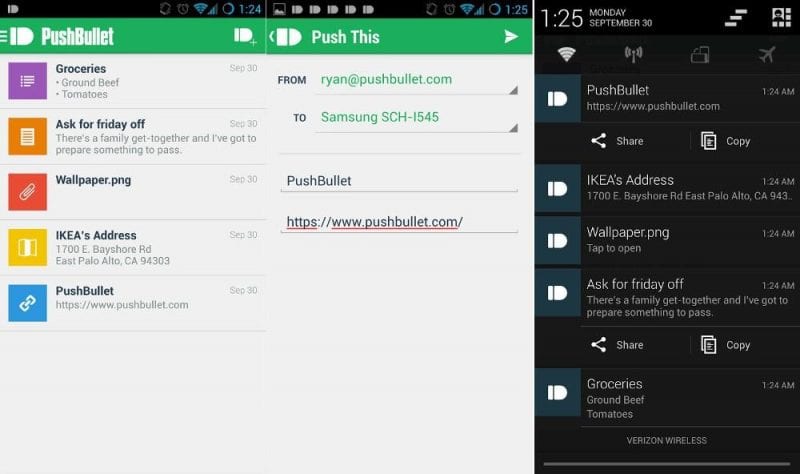
PushBullet ແມ່ນໜຶ່ງໃນແອັບ Android ທີ່ດີທີ່ສຸດໃນ Google Play Store, ເຊິ່ງທ່ານສາມາດໃຊ້ເພື່ອຄວບຄຸມ Android ໄດ້.ຈາກ PC. ມັນເປັນທີ່ດີເລີດໃນການຄວບຄຸມປະສິດທິຜົນອຸປະກອນມືຖືໂດຍຜ່ານ PC ໃນລັກສະນະ synchronized ໄດ້. ນີ້ຫມາຍຄວາມວ່າບໍ່ມີເກືອບບໍ່ມີການຊັກຊ້າໃນຂະນະທີ່ທ່ານກໍາລັງຖືອຸປະກອນ Android.
ເພື່ອນໍາໃຊ້ນີ້, ທ່ານຈະຕ້ອງການລູກຄ້າ PushBullet ໃນຄອມພິວເຕີຂອງທ່ານແລະ app PushBullet ຕິດຕັ້ງຢູ່ໃນໂທລະສັບ Android ຂອງທ່ານ. ຖ້າທ່ານຕ້ອງການຄວບຄຸມການໂທ ແລະຂໍ້ຄວາມຈາກ PC ຂອງທ່ານ, ນີ້ແມ່ນທາງເລືອກທີ່ຖືກຕ້ອງ.
#5. SideSync
SideSync ໄດ້ຮັບການພັດທະນາສໍາລັບໂທລະສັບມືຖື Samsung ແຕ່ຍັງສະຫນັບສະຫນູນໂທລະສັບອື່ນໆ. ມັນເປັນຫນຶ່ງໃນກິດທີ່ດີທີ່ສຸດແລະຊ່ວຍໃຫ້ການໂອນຈາກ app desktop PC ກັບໂທລະສັບ, ເບິ່ງການແຈ້ງການ, ແລະອື່ນໆອີກຫຼາຍ. ດັ່ງນັ້ນຖ້າທ່ານຕ້ອງການຄວບຄຸມໂທລະສັບຂອງທ່ານຈາກ PC ຂອງທ່ານ, ນີ້ແມ່ນທາງເລືອກຫນຶ່ງທີ່ມີມູນຄ່າຊອກຫາ, ໂດຍສະເພາະຖ້າທ່ານເປັນຜູ້ໃຊ້ Samsung.
#7. Apowermirror

Apowermirror ເປັນອີກທາງເລືອກທີ່ດີທີ່ຈະຖ່າຍທອດໜ້າຈໍໂທລະສັບ ແລະອຸປະກອນ Android ຄວບຄຸມໄລຍະໄກຈາກ PC (Windows ຫຼື Mac). ມັນເຮັດໃຫ້ທ່ານຄວບຄຸມອຸປະກອນ Android ຢ່າງສະດວກໂດຍຜ່ານ WiFi ຫ່າງໄກສອກຫຼີກ.
ເບິ່ງ_ນຳ: ວິທີການຕັ້ງ Google WiFi#8. Mirror GO
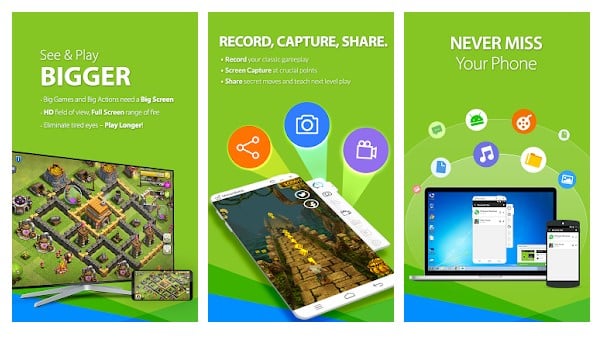
ບໍລິການທີ່ດີເລີດອີກອັນໜຶ່ງໃນການຄວບຄຸມອຸປະກອນ Android ຂອງທ່ານຈາກທາງໄກຈາກ PC, Mirror Go ແມ່ນທາງເລືອກທີ່ດີທີ່ສຸດສຳລັບນັກຫຼິ້ນເກມມືຖື. ເນື່ອງຈາກວ່າ, ບໍ່ເຫມືອນກັບວິທີທໍາມະດາອື່ນໆໃນການຄວບຄຸມ Android ຈາກ PC, ອັນນີ້ບໍ່ພຽງແຕ່ຊ່ວຍໃຫ້ທ່ານ mirror ຫນ້າຈໍ, ແຕ່ທ່ານຍັງສາມາດບັນທຶກ, ຖ່າຍທອດ, ແລະຄວບຄຸມຫນ້າຈໍໂທລະສັບຂອງທ່ານໂດຍຜ່ານ Mirror Go. app ໂທລະສັບມືຖືນີ້ເພື່ອຄວບຄຸມຂອງທ່ານໂທລະສັບ Android ຍັງຊ່ວຍໃຫ້ມີການສະຫນັບສະຫນູນຫນູແລະແປ້ນພິມ.
ສະຫຼຸບ
ພວກເຮົາໄດ້ລະບຸບາງທາງເລືອກທີ່ດີທີ່ສຸດທີ່ອະນຸຍາດໃຫ້ທ່ານສາມາດຄວບຄຸມ Android ຈາກເຄື່ອງຄອມພິວເຕີ (ຄອມພິວເຕີສ່ວນບຸກຄົນ) ໃນບັນຊີລາຍຊື່ຂ້າງເທິງ. ຢ່າງໃດກໍຕາມ, ມັນໄດ້ກາຍເປັນຄວາມຈໍາເປັນສໍາລັບທຸກຄົນທີ່ຈະໄປສໍາລັບການສະທ້ອນຫນ້າຈໍແລະຄວບຄຸມ Android ຈາກ PC ເພື່ອແບ່ງປັນໄຟລ໌ອຸປະກອນ.
ບາງກິດທີ່ດີທີ່ສຸດແມ່ນເຫມາະສົມທີ່ສຸດສໍາລັບການສະທ້ອນຫນ້າຈໍ, ໃນຂະນະທີ່ບາງແມ່ນດີສໍາລັບການໂອນໄຟລ໌ແລະການຊິງ. . ສິ່ງທີ່ທ່ານຕ້ອງເຮັດແມ່ນຊອກຫາທາງເລືອກທີ່ດີທີ່ສຸດຕາມຄວາມຕ້ອງການຂອງທ່ານ. ພວກເຮົາໄດ້ພະຍາຍາມສຸດຄວາມສາມາດເພື່ອກ່າວເຖິງຄຸນສົມບັດຂອງບໍລິການ/ແອັບເຫຼົ່ານີ້. ຫວັງເປັນຢ່າງຍິ່ງ, ພວກເຮົາສາມາດຊ່ວຍທ່ານໃນການເລືອກທາງເລືອກທີ່ດີທີ່ສຸດສໍາລັບຄວາມຕ້ອງການຂອງທ່ານ. ໃນກໍລະນີທີ່ມີຄໍາຖາມຫຼືຄວາມສົງໃສ, ກະລຸນາຕິດຕໍ່ຫາພວກເຮົາໃນພາກສ່ວນຄໍາຄິດເຫັນຂ້າງລຸ່ມນີ້.


